動画配信サービスNetflixの、「視聴履歴」と「視聴中コンテンツ」を削除する方法をご紹介します。
スマホアプリ(iPhone・Android)からは消すことができません。
しかし、アプリからではなくブラウザを使って視聴履歴と視聴中コンテンツは削除することができるので、外出先からでもいつでも消すことができます。
それではパソコン(PC)から削除する方法と、スマホアプリ(iPhone・Android)から削除する方法を説明します。
アプリからは削除できない
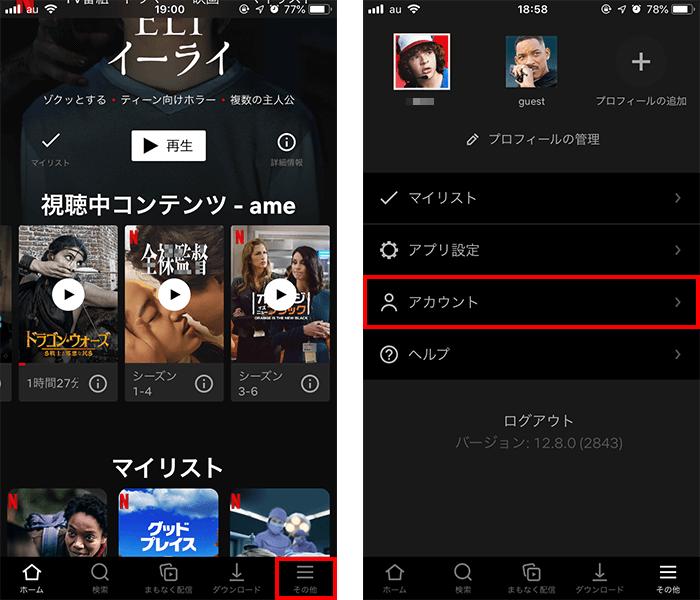
アプリを起動し、右下にある「その他」から「アカウント」を選択します。
ここから確認できると思いきや、
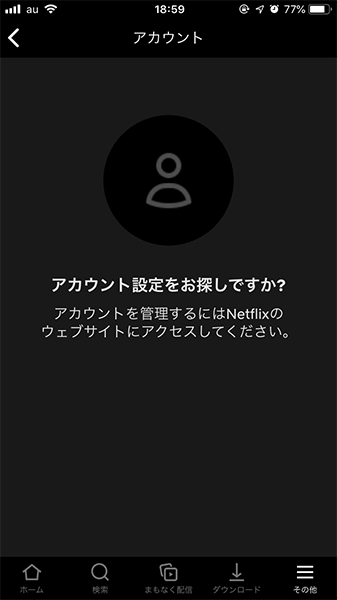
ウェブサイトから閲覧するように促されます。
そのため、アプリからは視聴履歴の確認・削除ができませんので、後述するブラウザから削除する方法を利用する必要があります。
パソコン(PC)から削除する方法
まずはパソコンから削除する方法です。
詳しくは後述しますが、視聴履歴を削除すると「視聴中コンテンツ」からも削除されます。
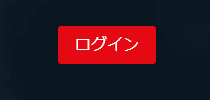
まずは公式サイトにアクセスし、右上にある「ログイン」をクリックします。
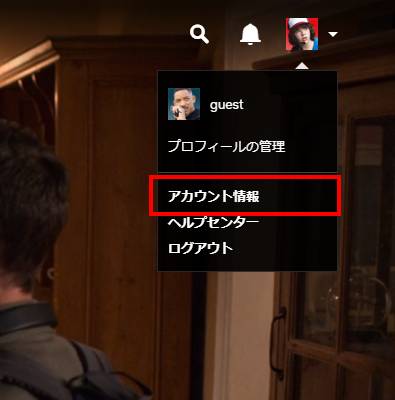
情報を入力してログインしたら、右上のプロフィール画像にマウスオーバーします。
するとメニューが表示されるので、「アカウント情報」をクリック。
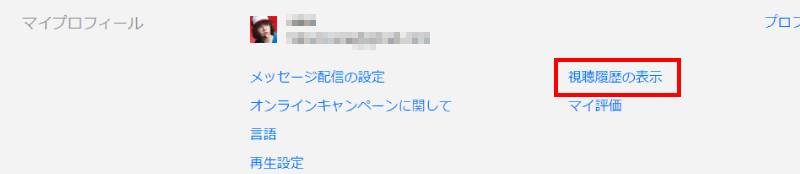
ページの下部に「マイプロフィール」という項目があります。
「視聴履歴の表示」をクリックします。
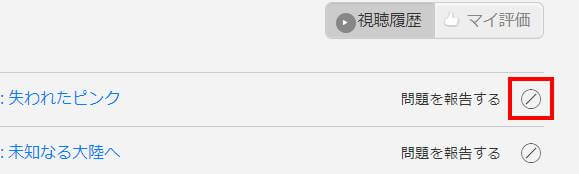
視聴履歴が新しいものから順に表示されます。
右側にある「⊘」をクリックすると、そのタイトルが視聴履歴から削除されます。

ドラマなど複数話ある作品の場合は、「⊘」をクリックした後に表示される「シリーズすべての履歴を非表示」をクリックすれば、まとめて削除されます。
※「非表示」と明記されていますが、「非表示=削除」と同じ解釈で問題ありません。
スマホ(iPhone・Android)から削除する方法
前提として、アプリから視聴履歴・視聴中コンテンツを削除することはできません。
SafariやGoogle ChromeなどのWebブラウザから作業するしかありません。
今回はSafariを使って解説します。どのブラウザを使用してもやり方はまったく同じです。
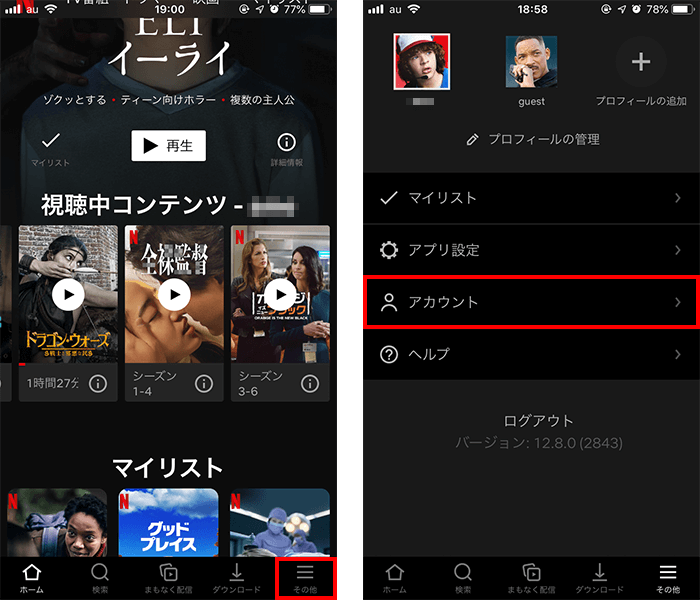
まずはSafariを起動し、Netflix公式サイトにアクセスします。
右上にある「ログイン」をタップし、アカウント情報を入力してログインします。
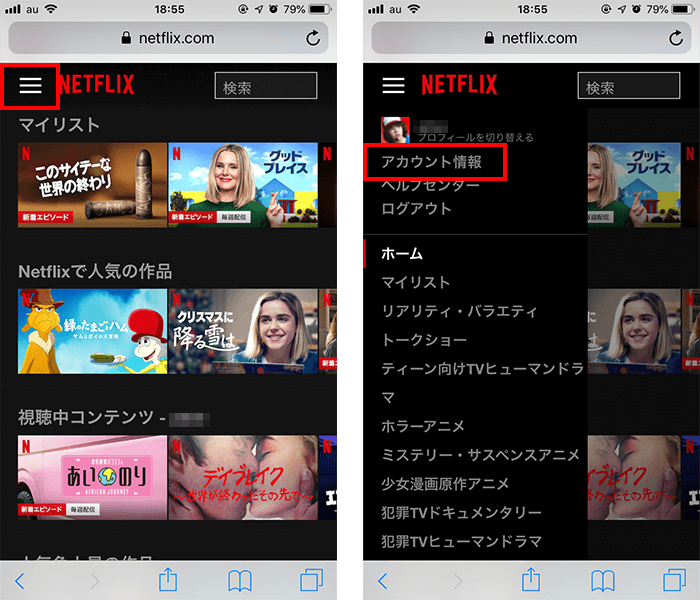
ログインしたら、左上の「三本線」アイコンをタップ。
表示されたメニューから「アカウント情報」を選択します。
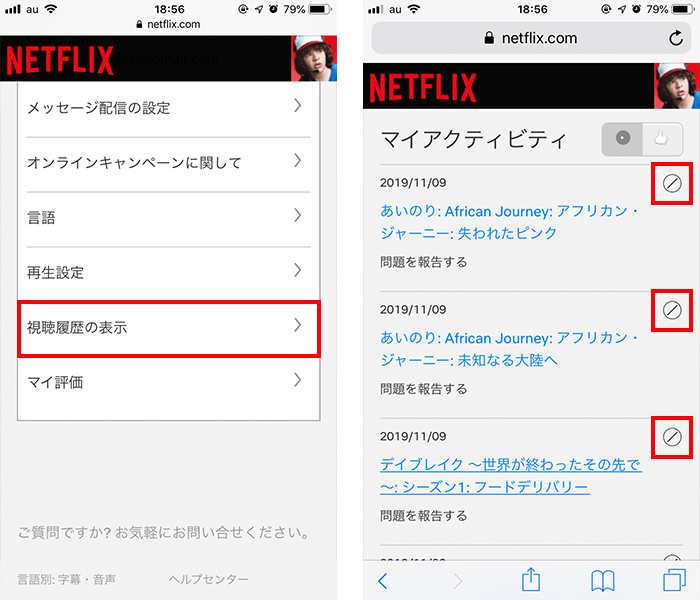
下の方にスクロールすると「視聴履歴の表示」という項目があるのでタップします。
すると、視聴した履歴が新しいものから順に表示されます。
「⊘」をタップすることで視聴履歴が削除されます。
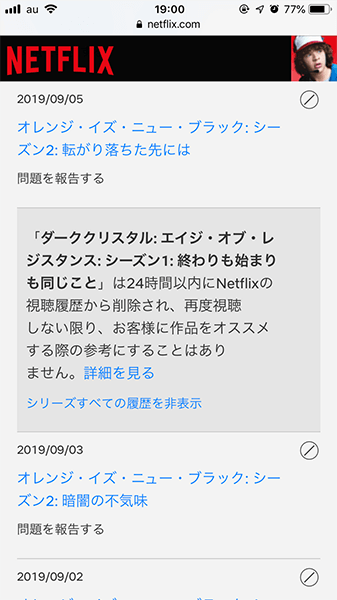
ドラマなど複数話ある作品の場合は、「⊘」をタップした後に表示される「シリーズすべての履歴を非表示」をタップすれば、まとめて削除されます。
「視聴中コンテンツ」から削除する方法
「視聴中コンテンツ」は、視聴履歴に基づいて表示されています。
そのため、視聴履歴を削除することで「視聴中コンテンツ」からも自動的に削除されます。
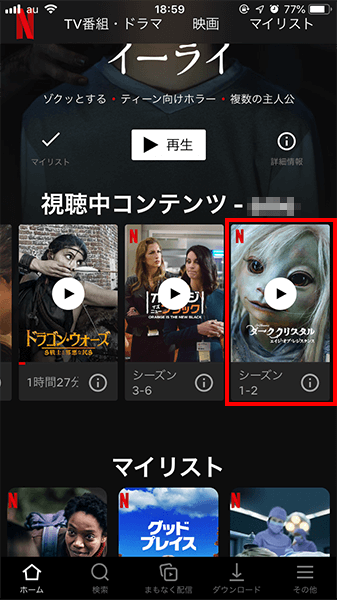
「視聴中コンテンツ」にダーククリスタルがあります。
これを削除してみます。
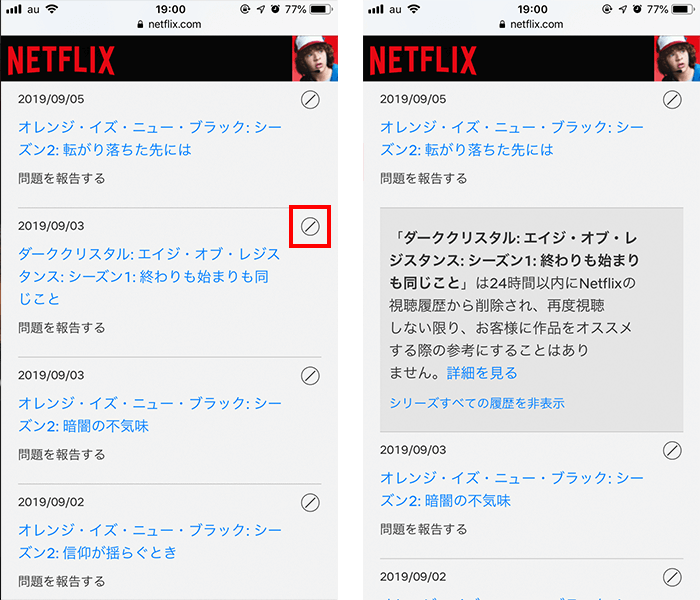
上述したやり方で、ダーククリスタルの視聴履歴を削除します。
削除したらトップページに戻って確認してみます。
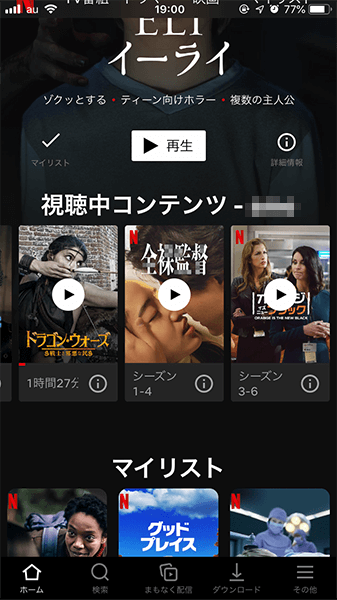
一番右側にダーククリスタルが表示されていましたが、なくなっています。
「視聴中コンテンツ」から削除されているのが確認できました。
視聴履歴を削除する際の注意点
「あなたにイチオシ!」とNetflixから定期的に通知がきますよね。
視聴履歴を基におすすめ作品が選定されているので、視聴履歴を削除すると作品ジャンルが次回から変更になる可能性があります。
あまりデメリットに感じない方もいると思いますが、「あなたにイチオシ!」を有効活用している方にとってはデメリットとなってしまうのでお気をつけください。
まとめ
Netflix(ネットフリックス)の視聴履歴・視聴中コンテンツを削除する方法をご紹介しました。
他人に視聴履歴を見られたくない場合や、「あなたにイチオシ!」の作品をリセットしたい方は削除することをおすすめします。